Laatst bijgewerkt: 13 november 2024
Vertrouwde documenten zijn bestanden die zijn gemarkeerd als vertrouwd door actieve inhoud in te schakelen.
Actieve inhoud (macro's, ActiveX-besturingselementen, gegevensverbindingen, enzovoort) wordt geopend zonder de berichtbalkwaarschuwing nadat u het bestand hebt gemarkeerd als vertrouwd. Voor een vertrouwd document wordt niet gevraagd wanneer u het bestand opent, zelfs niet als er nieuwe actieve inhoud is toegevoegd of als er wijzigingen worden aangebracht in de bestaande actieve inhoud. De prompt wordt echter wel weergegeven als het bestand is verplaatst sinds u het bestand voor het laatst vertrouwde.
Zodra u een document vertrouwt, wordt het niet geopend in de beveiligde weergave. Daarom moet u vertrouwde documenten alleen vertrouwen als u de bron van het bestand vertrouwt.
Opmerking: Als een bestand zonder actieve inhoud wordt geopend in de beveiligde weergave en u bewerking hebt ingeschakeld, is het bestand vertrouwd en wordt dit niet langer geopend in de beveiligde weergave. Als het bestand echter actieve inhoud bevat, wordt een berichtenbalk weergegeven voor de uitgeschakelde actieve inhoud totdat u de inhoud inschakelt. Actieve inhoud wordt niet automatisch ingeschakeld wanneer u de beveiligde weergave sluit.
Vertrouwde documenten maken
Wanneer u een nieuw bestand opent met actieve inhoud (gegevensverbindingen, macro's, enzovoort), wordt de berichtenbalk weergegeven omdat actieve inhoud virussen en andere beveiligingsrisico's kan bevatten die uw computer of het netwerk van uw organisatie kunnen beschadigen.

Als u echter de bron van het bestand vertrouwt of weet dat de actieve inhoud veilig is (de macro is bijvoorbeeld ondertekend door een vertrouwde uitgever), kunt u de actieve inhoud van de bestanden inschakelen door de knop Inhoud inschakelen te selecteren. Hierdoor wordt het een vertrouwd document. Wanneer u het bestand opnieuw opent, wordt de berichtenbalk niet weergegeven.
Let op: Schakel nooit inhoud in een document in als u niet zeker weet wat die macro doet. Schadelijke macro's worden vaak gebruikt door aanvallers om malware te distribueren.
Van sommige bestanden kunnen geen vertrouwde documenten worden gemaakt
Er zijn situaties waarin u een bestand geen vertrouwd document kunt maken. Een of meer typen actieve inhoud zijn bijvoorbeeld uitgeschakeld wanneer u het bestand probeert te openen. Actieve inhoud kan worden uitgeschakeld als:
-
De systeembeheerder heeft een beveiligingsbeleid ingesteld om een bepaald type actieve inhoud voor uw organisatie uit te schakelen (bijvoorbeeld Alle macro's uitschakelen zonder melding). Als u in dit geval een bestand opent met macro's en gegevensverbindingen, kan het bestand niet worden vertrouwd omdat de macro's zijn uitgeschakeld wanneer het bestand wordt geopend.
-
U hebt de instellingen van het Vertrouwenscentrum gewijzigd voor een of meer actieve inhoudstypen.
Als u uw beveiligingsinstellingen wilt zien, selecteert u het tabblad Bestand> Opties > Vertrouwenscentrum en klikt u vervolgens op Instellingen vertrouwenscentrum. U kunt ook meer informatie vinden in Mijn opties en instellingen weergeven in het Vertrouwenscentrum.
-
Het bestand wordt geopend vanaf een onveilige locatie, zoals de map met tijdelijke internetbestanden of de map Temp
-
Als de functie is uitgeschakeld door de systeembeheerder voor netwerklocaties of voor alle locaties
-
Als het bestand dat u wilt vertrouwen een sjabloon is, zoals bestanden met de extensie .dot, .dotx of .dotm
Klik voor deze bestanden op Alle inhoud inschakelen om de actieve inhoud voor die sessie uit te voeren. Zodoende kan de inhoud slechts eenmaal worden uitgevoerd. De berichtenbalk wordt weergegeven wanneer u het bestand opnieuw opent.
Het volgende voorbeeld is een beeld van het gebied Beveiligingswaarschuwing wanneer een bestand niet kan worden vertrouwd.
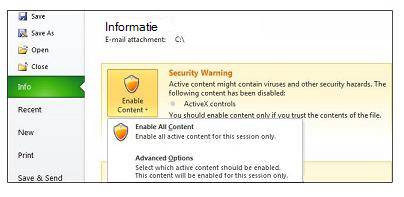
Documenten in een netwerk vertrouwen
Wees voorzichtig voordat u documenten in een netwerk vertrouwt, want anderen kunnen netwerkbestanden manipuleren en de actieve inhoud in deze bestanden wijzigen. Als u de kans op beveiligingsrisico's wilt verminderen, moet u alleen bestanden vertrouwen op een netwerklocatie die wordt beheerd door de systeembeheerder.
Een dialoogvenster Beveiligingswaarschuwing wordt weergegeven wanneer u een bestand op een netwerklocatie vertrouwt. U kunt dit bericht niet meer weergeven in het dialoogvenster selecteren, waarna het dialoogvenster niet meer wordt weergegeven. Bovendien kunt u de functie uitschakelen door Nee te selecteren in het dialoogvenster Beveiligingswaarschuwing .
De functie Vertrouwde documenten uitschakelen voor netwerklocaties
U kunt de functie Vertrouwde documenten voor netwerklocaties uitschakelen in het Vertrouwenscentrum.
-
Selecteer het tabblad Bestand .
-
Selecteer Opties.
-
Selecteer Vertrouwenscentrum en vervolgens Instellingen van het vertrouwenscentrum.
-
Selecteer Vertrouwde documenten.
-
Schakel het selectievakje Toestaan dat documenten in een netwerk worden vertrouwd uit.
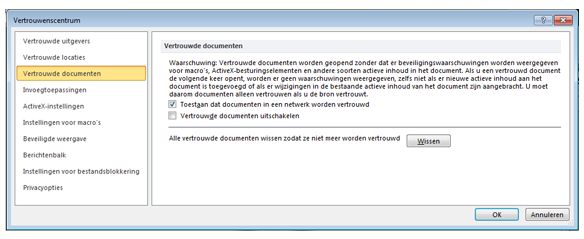
Instellingen voor vertrouwde documenten weergeven of wijzigen in het Vertrouwenscentrum
U kunt instellingen voor vertrouwde documenten weergeven of wijzigen in het Vertrouwenscentrum. Als u wijzigingen aanbrengt, schakelt u de mogelijkheid in of uit om vertrouwde documenten te maken waarmee de computer en het netwerk van de organisatie worden beschermd tegen mogelijk schadelijke code in actieve inhoud.
-
Selecteer het tabblad Bestand .
-
Selecteer Opties.
-
Selecteer Vertrouwenscentrum en vervolgens Instellingen van het vertrouwenscentrum.
-
Selecteer Vertrouwde documenten.
-
Selecteer de gewenste opties voor vertrouwde documenten.
Toelichting op instellingen voor vertrouwde documenten
-
Toestaan dat documenten in een netwerk worden vertrouwd Het dialoogvenster Beveiligingswaarschuwing wordt niet langer weergegeven voor bestanden op netwerklocaties.
-
Vertrouwde documenten uitschakelen Het dialoogvenster Beveiligingswaarschuwing wordt telkens weergegeven voor bestanden wanneer u deze opent.
-
Alle vertrouwde documenten wissen zodat ze niet meer worden vertrouwd Selecteer om de lijst met documenten te verwijderen die eerder werden vertrouwd.










